Actualizat în aprilie 2024: Nu mai primiți mesaje de eroare și încetiniți sistemul dvs. cu instrumentul nostru de optimizare. Ia-l acum la acest link
- Descărcați și instalați instrumentul de reparare aici.
- Lasă-l să-ți scaneze computerul.
- Instrumentul va face atunci reparați computerul.
Unele aplicații sau jocuri din Magazinul Microsoft sunt concepute pentru a utiliza anumite caracteristici hardware sau software ale dispozitivului dvs. Windows. Este posibil ca o aplicație foto să utilizeze camera telefonului dvs. sau un ghid de restaurant ar putea utiliza locația dvs. pentru a recomanda locuri din apropiere.

Windows 10 oferă acces la o multitudine de date pentru a face aplicațiile utile și valoroase pentru dvs. Fiecare caracteristică are propria pagină cu setări de confidențialitate, astfel încât să o puteți controla și să aflați ce aplicații și servicii o pot utiliza.
Începând cu Windows 10 Insider Preview Build 10547, puteți activa sau dezactiva posibilitatea ca aplicațiile să acceseze și să trimită e-mail, precum și să selectați ce aplicații individuale pot accesa și trimite e-mail.
Începând cu Windows 10 Build 17063, acum puteți permite sau refuza toți utilizatorii Windows 10 și aplicațiile sale acces la e-mail pe dispozitivul dvs. (PC).
Dacă permiteți accesul, utilizatorii de pe calculatorul dvs. pot fi activate sau dezactivate atunci când aplicațiile lor au acces la e-mailul lor. Dacă permiteți aplicațiilor să acceseze e-mailul dvs., puteți activa (permite) sau dezactiva (refuza) accesul pentru aplicații individuale.
Pentru a bloca accesul aplicațiilor la e-mailul dvs. în Windows 10
Actualizare aprilie 2024:
Acum puteți preveni problemele computerului utilizând acest instrument, cum ar fi protejarea împotriva pierderii fișierelor și a malware-ului. În plus, este o modalitate excelentă de a vă optimiza computerul pentru performanțe maxime. Programul remediază cu ușurință erorile obișnuite care ar putea apărea pe sistemele Windows - nu este nevoie de ore întregi de depanare atunci când aveți soluția perfectă la îndemână:
- Pasul 1: Descărcați Instrumentul pentru repararea și optimizarea calculatorului (Windows 10, 8, 7, XP, Vista și Microsoft Gold Certified).
- Pasul 2: Faceți clic pe "Incepe scanarea"Pentru a găsi probleme de registry Windows care ar putea cauza probleme la PC.
- Pasul 3: Faceți clic pe "Repara tot"Pentru a rezolva toate problemele.
Pentru a configura ce aplicații pot accesați-vă e-mailul, trebuie să accesați setările de confidențialitate ale e-mailului din setările aplicației. Puteți deschide această pagină direct apăsând tasta Windows, tastând „Setări de confidențialitate prin e-mail” și apăsând tasta Enter.
Există trei setări pe pagina Setări de confidențialitate pentru e-mail. Opțiunea de sus, „Permiteți accesul la e-mail pe acest dispozitiv”, vă permite să permiteți sau să refuzați accesul la e-mail pentru toate conturile de pe dispozitiv. Când această setare este setată la Dezactivat, niciun cont de pe dispozitiv nu poate permite oricărei aplicații să acceseze e-mail-ul. Schimbarea acestei setări necesită privilegii de administrator. Pentru a modifica această setare, faceți clic pe „Modificare”, apoi faceți clic pe cursorul din fereastra mică care apare. Trebuie să faceți clic pe „Da” la promptul de comandă Control cont utilizator (UAC).
A doua setare este doar pentru contul de utilizator curent. Dacă schimbați această setare la „Dezactivat”, toate aplicațiile nu vor mai putea accesa datele de e-mail. Nu sunt necesare privilegii administrative pentru a modifica această setare.
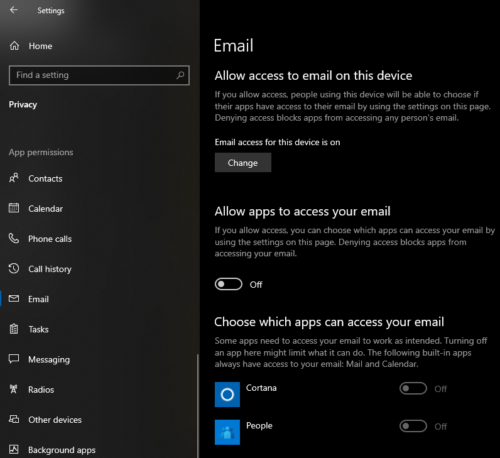
Ultimul grup de opțiuni este o listă a tuturor aplicațiilor instalate care au solicitat acces la adresa dvs. de e-mail. Aici puteți permite sau refuza accesul la fiecare aplicație în mod individual. Unele aplicații pot oferi integrări utile. De exemplu, aplicația „Oameni” poate permite accesul la contactele dvs., în timp ce este posibil să aveți îngrijorări cu privire la implicațiile de confidențialitate ale permisiunii altor aplicații, cum ar fi Cortana, să vă acceseze datele de e-mail. Depinde de dvs. să acordați și să revocați permisiunile după cum doriți.
Pentru a dezactiva accesul la e-mail în Windows 10
- Deschideți aplicația Setări.
- Accesați Confidențialitate - E-mail.
- Faceți clic pe butonul „Modificare” din partea dreaptă.
- În următoarea casetă de dialog, dezactivați opțiunea de comutare sub Acces la e-mail pentru acest dispozitiv.
Acest lucru va dezactiva accesul la conversațiile dvs. de e-mail din Windows 10 pentru sistemul de operare și aplicațiile. Windows 10 nu-l va mai putea folosi. Niciuna dintre aplicațiile dvs. instalate nu va putea prelucra datele sale.
https://support.microsoft.com/en-us/help/10557/windows-10-app-permissions
Sfat expert: Acest instrument de reparare scanează arhivele și înlocuiește fișierele corupte sau lipsă dacă niciuna dintre aceste metode nu a funcționat. Funcționează bine în majoritatea cazurilor în care problema se datorează corupției sistemului. Acest instrument vă va optimiza, de asemenea, sistemul pentru a maximiza performanța. Poate fi descărcat de Faceți clic aici

CCNA, Web Developer, Troubleshooter pentru PC
Sunt un pasionat de calculator și un profesionist IT practicant. Am experiență de ani de zile în spatele meu în programare pe calculator, depanare și reparații hardware. Mă specializează în Dezvoltarea Web și în Designul bazelor de date. De asemenea, am o certificare CCNA pentru proiectarea și depanarea rețelelor.

